ASRock مادربردهای سری X670E را با پشتیبانی از پردازندههای AMD Ryzen 7000 معرفی کرد

ASRock از مادربردهای X670E Taichi Carrara، X670E Taichi، X670E Steel Legend و X670E Pro RS برای پردازندههای AMD Ryzen 7000 رونمایی کرد.

ASRock از مادربردهای X670E Taichi Carrara، X670E Taichi، X670E Steel Legend و X670E Pro RS برای پردازندههای AMD Ryzen 7000 رونمایی کرد.

مادربردهای جدید در دو دسته X670 Extreme و X670 و با پشتیبانی از پردازندههای سری Ryzen 7000 عرضه خواهند شد.

AMD که پنج نسل پردازنده برای سوکت AM4 عرضه کرده بود میگوید علاقهمندان به پردازندههای سری Ryzen 7000 ملزمبه خرید مادربردهایی هستند که از سوکت AM5 استفاده میکنند.

AMD امروز در جریان رویداد کامپیوتکس سوکت جدید AM5 و سه چیپست X670E، X670 و B650 را برای مادربردها معرفی کرد.

در جریان برگزاری کنفرانس مطبوعاتی AMD با نام کامپیوتکس، مادربرد X670E ROG Extreme ایسوس معرفی شد.

در آستانهی برگزاری کنفرانس مطبوعاتی AMD در رویداد کامپیوتکس ۲۰۲۲، ویدئوکاردز جزئیات تراشههای جدید تیم قرمز را که مخصوص مادربردهای سری ۶۰۰ هستند، فاش کرده است.

تصویر منتسب به برد مدار چاپی X670-P Prime ایسوس نشان میدهد ادعاهای افشاگران رنگ حقیقت به خود گرفته و این مادربرد مورد انتظار دو تراشه دارد.

اگر قصد خرید مادربرد دارید از این پس میتوانید کاملترین مجموعه مشخصات مادربرد را به همراه فروشندگان آن در بخش محصولات زومیت مشاهده کنید.

اگر پردازنده را به عنوان مغز متفکر و هارد را به عنوان حافظه ذخیرهسازی بپذیریم، آنگاه مادربرد به عنوان اسکلت اصلی بهحساب خواهد آمد. تمامی قطعات بر روی مادربرد نصب شده و همگی از طریق آن با یکدیگر ارتباط برقرار کرده و اطلاعات را جابهجا میکنند.
برای این که قطعات روی مادربرد، نصب شده و بتوانند با دیگر قطعات کار کنند، باید توسط مادربرد پشتیبانی شوند. بههمین دلیل انتخاب و خرید مادربرد مناسب، حائز اهمیت میشود.
حالا که از اهمیت انتخاب مادربرد با خبر شدیم، در این مقاله قصد داریم ویژگیهای مختلف یک مادربرد را توضیح دهیم و یک راهنمای خرید مادربرد کامل را ارائه دهیم. با آیتیرسان همراه باشید.
در کل مادربردها، برای نمایان کردن ابعاد فیزیکی خود، یک استاندارد دارند که در تصویر زیر آن را میبینیم. در کل فرم فاکتورهای مختلف تاثیری روی عملکرد و یا کیفیت مادربرد ندارند، اما طبیعی است که مادربردهای بزرگتر، جا برای پشتیبانی تعداد قطعات بالاتر (برای مثال تعداد رم بیشتر) را دارند در حالیکه مادربردهای کوچکتر محدودیت فضا خواهند داشت.
در هنگام خرید کیس یا مادربرد باید حواستان به این نکته باشد که کیس شما ابعاد مادربرد را پشتیبانی میکند یا خیر. کیسهای کوچک توانایی پشتیبانی از مادربردهای بزرگ را ندارند و برخی کیسهای بزرگ نیز با نداشتن جای پیچهای مناسب، از برخی مادربردهای کوچک پشتیبانی نمیکنند.
این بخش مربوط به پردازندههای پشتیبانی شده است. هر پردازنده هنگام ساخته شدن یک سوکت را برای انتقال اطلاعات انتخاب میکند. سوکتهای مختلف، معمولا ابعاد مختلف یا چینش مختلف اجزای پردازنده دارند.
طبیعتا امکان نصب پردازنده بزرگتر از ابعاد پشتیبانی شده توسط مادربرد امکانپذیر نیست و اگر پردازنده و مادربرد پروتکلهای مختلف انتقال اطلاعات داشته باشند، سیستم امکان روشن شدن را نیز ندارد.
برای رفع شدن این مشکلات، سوکت تعریف میشود. یک پردازنده با پشتیبانی از یک سوکت ساخته شده و تنها در مادربردی که آن سوکت را پشتیبانی کند، نصب میشود.

سمت راست خود پردازنده و سمت چپ محل نصب روی مادربرد است
کمپانیهای اینتل و ایامدی هرکدام از یک سری سوکت مختلف استفاده میکنند که معمولا نسل به نسل عوض میشود.
ایامدی توانسته در نسلهای مختلف چند سال اخیر خود، از یک نوع سوکت استفاده کند و آن را تغییر ندهد. این باعث میشود که هم نیاز به طراحی و ساخت سوکت جدید نباشد و هم برای کاربران، هنگام ارتقا پردازنده نیازی به ارتقا مادربرد نیز نباشد.
در هنگام خرید مادربرد یا پردازنده، باید حواستان باشد هردو از یک سوکت مشابه استفاده کنند.
چیپست در مادربرد، نقش مدیریت ارتباطات بین قطعات را بر عهده دارد. چیپست تعیین میکند چه مقدار اطلاعات با چه سرعتی بهکدام بخش از سیستم برود. چیپستها هم نقش موثری در مادربردها دارند، زیرا برخی چیپستها از پورتهای کمتر پشتیبانی کرده و یا توان پشتیبانی از برخی پردازندههای بهروزتر را ندارند.
نامگذاری مادربردها معمولا یک حرف و یک عدد سهرقمی (مانند B550) بوده که همان نام چیپست مادربرد است.
شرکتهای سازنده مادربرد، معمولا با استفاده از یک چیپست مدلهای مختلفی از مادربردها را عرضه میکنند. برای مثال B550M-K و B550M-A از یک چیپست استفاده میکنند اما در بقیه قطعات متمایز هستند.
در هنگام خرید، نیازی به توجه کردن به چیپست ندارید چرا که در کل، چیپست تعیین کننده بقیه ویژگیهای مادربرد بوده و دقت کردن به بقیه ویژگیها بهتر و راحتتر است. طبیعتا هرچه چیپست بهروزتر و بهتر باشد امکان پشتیبانی از قطعات آینده را نیز به شما میدهد.
درگاههای ورودی و خروجی
در بخش کناری مادربرد که هنگام نصب بر روی کیس معمولا پشت کیس قرار میگیرد، جایی به درگاهها اختصاص داده شده است. این بخش تعیین میکند که برای مثال چند درگاه USB، با چه نسل و سرعتی پشتیبانی شود. البته تعداد درگاهها توسط چیپست و پردازنده محدود میشوند و تعدادشان از یک حد مشخصی بالاتر نمیرود.

همچنین بخش خروجی تصویر نیز در این قسمت قرار گرفته که معمولا خروجیهای VGA و… را پشتیبانی میکند. توجه داشته باشید که این درگاهها فقط در صورتی استفاده خواهند شد که از کارت گرافیک داخل پردازنده استفاده کنید. اگر از کارت گرافیک جدا استفاده میکنید، درگاههای مختص به آن بر روی خود کارت گرافیک تعبیه شده است.
در هنگام خرید مادربورد شما باید حساب کنید که به چه نوع و تعداد از درگاهها نیاز دارید. برای مثال ممکن است شما ماوس و کیبوردتان هر دو از USB استفاده کنند و همزمان تمایل به استفاده از دیگر قطعات پرتابل را هم دارید، پس نیاز هست که حداقل 4 پورت USB و یا بیشتر داشته باشید.
همانطور که در مقاله راهنمای خرید رم گفتیم، مادربرد و پردازنده باید از رم انتخاب شده شما، پشتیبانی کنند.

(4 اسلات رم بر روی مادربرد)
مادربرد باید از نسل و فرکانس رم شما پشتیبانی کند، همچنین باید به تعداد رمی که قصد نصب کردن دارید، جا داشته باشد. اگر از فرم فاکتورهای خیلی کوچیک استفاده نکنید، معمولا 4 اسلات خواهید داشت.
این اسلاتها توانایی انتقال اطلاعات را دارند و از آنها استفادههای مختلفی میشود. برای مثال کارت گرافیک در یک اسلات 16 مسیره PCI-E نصب میشود و برخی افزونههایی (مانند افزایش تعداد درگاه USB) که ممکن است خریداری کنید، به اسلات PCI-E نیاز خواهند داشت.

در هنگام خرید مادربورد قطعاتی که نیاز به این اسلات دارند، مانند کارت گرافیک، به نسل 3 یا 4 بودن آن نیز نگاه کنید زیرا که نسل 3 سرعت کمتری دارد و ممکن است روی عملکرد آن قطعه تاثیر بگذارد.
این درگاهها مسئول اتصال هاردها، اساسدیها و دیسک درایو به مادربرد هستند. معمولا مادربردها حداقل 4 درگاه ساتا در خود جا میدهند. حداکثر سرعت پشتیبانی شده توسط ساتا برابر با 600 مگابایت بر ثانیه است که این مقدار مناسب برای هارد درایوها و دیسک درایوهاست.

در هنگام خرید مادربرد باید حساب کنید چند هارد دارید و به چند درگاه ساتا نیازمندید.
این درگاه همانند درگاه ساتا است با این تفاوت که سرعت بسیار بالاتری را پشتیبانی میکند و برای SSDهای سرعت بالا طراحی شده است.
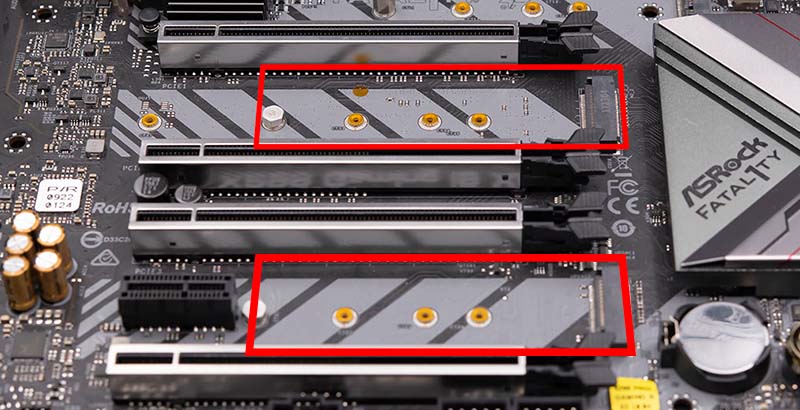
در هنگام خرید مادربرد و SSD، باید حواستان به درگاه ساتا یا M.2 بودن هر دو بخش باشد.
وایفای و بلوتوث به صورت پیشفرض توسط رایانههای شخصی پشتیبانی نمیشوند. شما میتوانید دانگلهای آن را خریدادی کنید و با نصب آنها به هر سیستمی، این دو ویژگی را به سیستم اضافه کنید.
اما در این میان، مادربردهایی هستند که خودشان، بدون نیاز به دانگل، از این دو ویژگی پشتیبانی میکنند.
هنگام خرید، اگر استفاده از این دو ویژگی برای شما مهم است و نمیخواهید با استفاده از دانگل، درگاه USB خود را اشغال کنید، باید حواستان به پشتیبانی آن ویژگیها توسط مادربرد باشد.
همچنین اتصال بین منبع تغذیه برق و مادربرد نیز از اهمیت بالایی برخوردار است که در مقاله راهنمای خرید منبع تغذیه برق به آن خواهیم پرداخت.
نوشته راهنمای کامل و جامع خرید مادربرد اولین بار در اخبار فناوری و موبایل پدیدار شد.

شرکتهای سازنده مادربرد برای کمک به فعالسازی پیشفرض تراشه TPM بهعنوان یکی از ملزومات نصب ویندوز 11، آپدیتی برای BIOS منتشر کردهاند.